在这个电脑普及的时代,一人需要操作多台电脑的情况越来越多,远程控制就是专门解决这个痛点的。经过多年的发展,市面上已经有了不少相关软件,但大部分都是需要付费使用的。那有没有能免费使用,而且功能丰富、操作简单、性能稳定的?
还真的有,接下来介绍这些优点多还能免费使用的远程控制电脑软件。
AnyDesk
AnyDesk是款很受欢迎的免费远控。官网下载后发现不同于TightVNC的独立服务端和控制端的模式,AnyDesk就只是一个小巧的单文件exe,不用安装直接双击运行就实现所有功能。

图1:AnyDesk主界面
打开后可以看到图3这样的主界面,要使用它只看圈出的这两处数字框就行。上面这行是当前电脑的9位数字AnyDesk地址,在下面这个框输入远程受控端的9位数地址然后点击“连接”,等对方回应就行了。

图2:远程客户机弹出请求
这时候待控制客户机上运行的AnyDesk会弹出连接请求,点击绿色的“接受”按钮,这两台机器之间的远程控制连接就建立成功了。

图3:AnyDesk成功建立连接
到这一步,本地的窗口会如图5开始显示远程电脑的桌面。AnyDesk不但操作简单明了,画面质量佳,工具栏还有白板之类的实用功能按钮,对中文也很友好,非常适合各种需求的用户,几乎没有使用门槛。
TightVNC
TightVNC这款免费的远控软件2001年就出现了,到现在已经快20年历史。
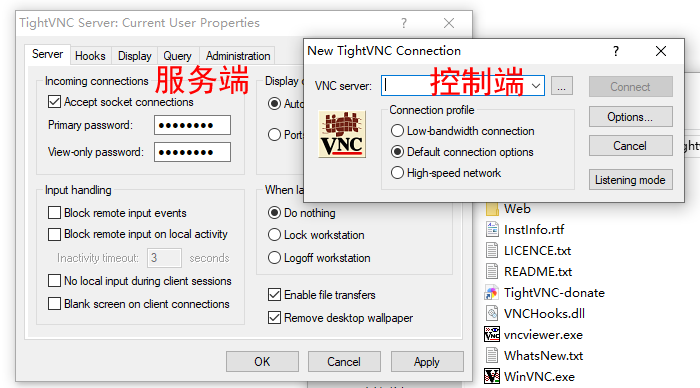
图4:TightVNC软件包内容
下载这款软件后,发现它把远程控制的服务端和控制端分成了两个独立的小软件,如图4。控制端很粗犷,服务端的设置选项多到有点令人头皮发麻。

图5:TightVNC连接后的远程桌面
远程桌面时工具栏的上功能按钮虽然多,但都是按键或者文件操作之类的基础功能,画面质量比AnyDesk差一些。
而且服务端可以设置的选项虽然多但不太贴近用户的实际需求,使用门槛也因此变得很高。相比之下AnyDesk的选项同样丰富,但安排得更人性化、易懂、接地气。TightVNC的致命缺点是全英文,没有中文可选。
Chrome远程桌面

图6:Chrome远程桌面扩展
Chrome远程桌面这款免费远程控制应用是谷歌出品,虽然在浏览器里就能用,但实际上远远不如AnyDesk方便和稳定,不但要装图6的浏览器插件,还得另外下载安装一个服务端程序。

图7:Chrome远程桌面
它的界面(图7)相对简陋,选项稀少,没有AnyDesk那些高级功能。而且想要用它,必须能访问和登录谷歌帐户,因此只适合身在国外的朋友。
小结
以上介绍的这些软件都免费,但功能和实际使用体验各不相同,综合比较,AnyDesk在易用性、友好度上格外亮眼,性能和稳定性更是佼佼者。相信看完本文,有什么免费好用的远程控制电脑软件这个问题网友们都会有答案了。
点击此处下载AnyDesk

版权声明:本文内容由互联网用户自发贡献,该文观点仅代表作者本人。本站仅提供信息存储空间服务,不拥有所有权,不承担相关法律责任。如发现本站有涉嫌侵权/违法违规的内容, 请发送邮件至 举报,一经查实,本站将立刻删除。
如需转载请保留出处:https://bianchenghao.cn/bian-cheng-ji-chu/106172.html